- 1,919 بازدید
- بدون نظر

بعضی از هاست ها اگر فایل صفحه مورد نظر را پیدا نکنند، لیست فولدر ها و سایر فایل های روی هاست را نمایش میدهند. یعنی تمام فایلها و فولدرهای شما به راحتی برای کاربرانی که حق دیدن این فایلها را ندارند نمایش داده می شود. این کار به شدت به امنیت سایت شما آسیب می زند و راه نفوذ را برای هکر ها فراهم می کند چرا که این اطلاعات به شدت مهم هستند و از این طریق می توانند آسیب پذیری سایت شما را در قالب، وردپرس، پلاگین ها پیدا کنند.
در این مقاله به شما خواهیم گفت که چگونه این امکان را غیرفعال کنیم تا هکر ها و افراد نفوذگر توانایی مشاهده فولدر ها و فایل های سایت را نداشته باشند.
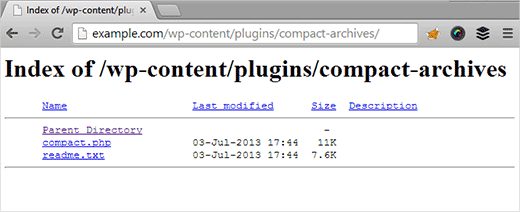
در این مقاله به صورت اختصاصی می خواهیم به غیرفعال کردن Directory Browsing بپردازیم تا هکرها نتوانند با استفاده از این امکان فایلها و فولدرهای ما را ببینند و داخل آنها نفوذ کنند و ساختار سایت ما را به دست بیاورند. حتی گاهی اوقات شما فایل های فروشی در هاست خود دارید و کاربر زمانی میتواند به این فایلها دسترسی داشته باشد که آن را خریداری کند. اما اگر این امکان در سایت شما باز باشد، کاربر به راحتی می تواند بدون خرید، هر فایلی که بخواهد را از سایت شما دانلود کند. یا حتی فایل های شما مانند تصاویر و سایر فایل ها و اطلاعات را از سایت شما بردارند. فکر می کنم تا کنون به اهمیت این آموزش پی برده اید.
آموزش غیر فعال کردن Directory Browsing از طریق htaccess
این کار به سادگی توسط فایل htaccess قابل انجام است. ابتدا به هاست خود بروید و در مسیر اصلی سایت خود این فایل را پیدا کنید و آن را برای ویرایش باز کنید.
اگر این فایل را ندیدید، از بخش تنظیمات هاست، تیک نمایش فایل های مخفی را بزنید تا این فایل را مشاهده کنید. اگر این فایل باز هم وجود نداشت (که احتمال آن کم است) خودتان یک فایل با این نام بسازید.
.htaccess
شما می توانید از طریق ویرایشگر خود هاست آن را ویرایش کنید یا اینکه آن را دانلود کنید از طریق نوت پد آن را باز کنید و کد مربوطه را که به شما خواهیم گفت، داخل آن قرار دهید و سپس دوباره آن را در مسیر اصلی سایت خود آپلود کنید.
از هر کدام روش که انتخاب کنید می توانید این کار را انجام دهید و تفاوتی ندارد. حال که فایل را برای ویرایش آماده کردید کد زیر را داخل آن قرار دهید
Options -Indexes
حال این فایل را ذخیره کنید و اگر قبلا دانلود کرده اید آن را آپلود کنید. حال خواهید دید که دیگر فایل ها و فولدر های شما با تایپ کردن مسیر آن ها در مرورگر قابل نمایش نیست و کاربرانی که بخواهند به فایل ها و فولدر های شما به این صورت دسترسی داشته باشند با خطای 404 برخورد می کنند.
آموزش غیر فعال کردن Directory Browsing از طریق سی پنل
این کار توسط خود سی پنل نیز قابل انجام است. پس از وارد شدن به سی پنل خود در بخش Advanced و سپس Indexes انجام دهید.
در این بخش شما لیست فولدر های سایت خود را می توانید مشاهده کنید. با کلیک روی هر فولدر، می توانید تنظیمات Directory Browsing آن فولدر را مشخص کنید.
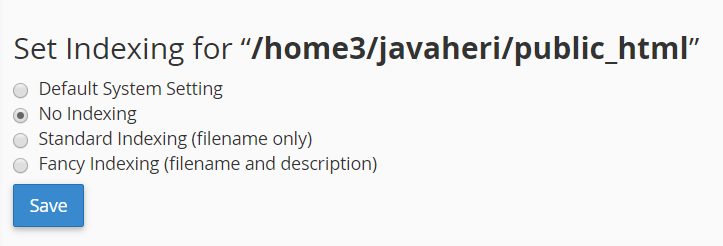
اگر روی گزینه No Indexing قرار دهید، دیگر فولدر ها و فایل های آن مسیر در مرورگر نمایش داده نخواهد شد و به این صورت فایل ها و فولدر های سایت شما امن تر خواهد شد.
امیدواریم این مجموعه مقالات افزایش امنیت وردپرس به شما کمک کرده باشد و توانسته باشید امنیت سایت شما را تا حد بسیار زیادی بالا ببریم. توصیه می کنم دیگر مقالات ایکس اسکریپت را در رابطه با افزایش امنیت وردپرس را مطالع کنید.
امیدواریم این مقاله نیز برای شما مفید بوده باشد. چنانچه سوال یا نظری دارید می توانید در قسمت نظرات همین مطلب با ما و سایر کاربران در میان بگذارید 🙂


